Hàm Sumif trong Excel: Công Thức và Cách sử dụng Hàm Sumif trong Excel đầy đủ có ví dụ
Chắc hẳn rằng bạn đã nghe qua hàm SUM có công dụng là tính tổng và hàm IF dùng để ra điều kiện. Việc kết hợp hai hàm này với nhau sẽ tạo ra hàm có tên gọi là hàm SUMIF. Hàm Sumif là một trong những hàm excel phổ biến nhất và được nhiều người sử dụng bởi tính hữu dụng cao, hơn nữa nó được sử dụng rất nhiều trong tin học ứng dụng. Vậy chúng ta hãy cùng nhau tìm hiểu công thức và cách sử dụng hàm Sumif trong Excel nhé!
1. Công thức hàm SUMIF trong Excel
Hàm Sumif có công thức như sau:
=SUMIF (range, criteria, [sum_range])
Hàm Sumif có tất cả là 3 đối số. Trong đó hai đối số thứ nhất và thứ hai là bắt buộc, đối số thứ 3 là tuỳ chọn( không bắt buộc). Cụ thể là:
-
Range: Phạm vi các ô muốn đánh giá theo tiêu chí Criteria. Các ô trong mỗi phạm vi này phải là số hoặc tên, mảng hay tham chiếu chứa số. Giá trị trống và giá trị văn bản bị bỏ qua. Phạm vi được chọn có thể chứa các ngày ở định dạng Excel tiêu chuẩn.
-
Criteria: Tiêu chí xác định các giá trị được tính tổng. Nó có thể là số, biểu thức hoặc một chuỗi văn bản.
-
Sum_range: Tham số này là tùy chọn, nó sẽ chỉ ra các ô cần tính tổng. Nếu để trống sum_range, những ô trong phạm vi đánh giá sẽ được thay thế.
2 . Cách sử dụng hàm Sumif trong Excel
Hàm Sum và hàm Sumif là hai hàm khá đơn giản trong Excel, tuy nhiên hai hàm này được áp dụng rất phổ biến trong các tài liệu về Excel. Khác với hàm Sum, Sumif là hàm tính tổng có điều kiện, được dùng khi chúng ta cần tính tổng của một vùng nào đó trong bảng tính theo một điều kiện cho trước.
Hàm SUMIF sử dụng cho việc tính tổng các ô theo ngày, tháng, số liệu, văn bản khớp với điều kiện đã được cung cấp. Và hàm này hỗ trợ cho những phép tính logic (>, <, <>, =) và ký hiệu (*,?) để phù hợp cho từng phần. SUMIF là hàm dùng để tính tổng giá trị thỏa mãn điều kiện nhất định.
Trong Excel , SUMIF là một công thức được sử dụng để cộng các giá trị lại với nhau trên một phạm vi ô. Với SUMIF, người dùng có thể xác định các điều kiện cụ thể phải được đáp ứng cho các giá trị trong một phạm vi ô được đưa vào quy trình bổ sung.
Cách sử dụng hàm Sumif có 3 bước như sau: Đầu tiên là bạn hãy xác định cột chứa điều kiện, tiếp đến là bạn xác định điều kiện theo như đề bài đã cho và cuối cùng là tìm cột tính tổng thỏa mãn điều kiện trên.
3. Các ví dụ minh họa về hàm Sumif
3.1. Cách sử dụng hàm Sumif với tiêu chí văn bản.
Hàm SUMIF cho phép bạn thêm các giá trị mà có sự phụ thuộc vào việc liệu một ô tương ứng trong một cột khác có thể chứa một văn bản cho trước hay không.
Ví dụ 1: Bảng đã cho dưới đây gồm STT, tên nhân viên, chức vụ, tiền lương của mỗi nhân viên. Hãy tính tổng lương cho các chức vụ trưởng phòng, nhân viên?
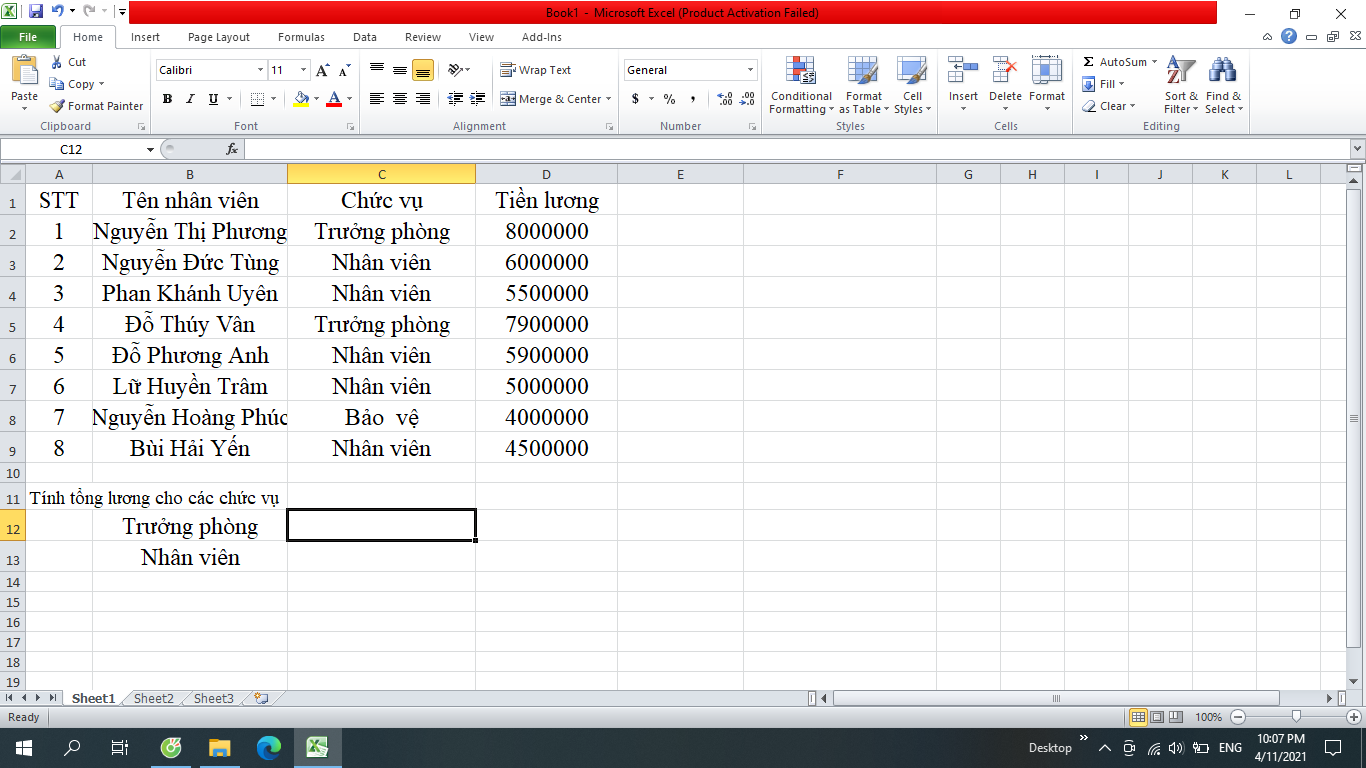
Ta tính theo công thức như sau:
-
Tổng lương cho chức vụ trưởng phòng: = SUMIF(C2:C9, B12, D2:D9).
Trong đó:
Range: Phạm vi muốn đánh giá theo tiêu chí chức vụ Trưởng phòng , C2:C9
Criteria: Tiêu chí chức vụ “ Trưởng phòng” , B12
Sum_range : Phạm vi cần tính tổng - Tiền lương , D2:D9
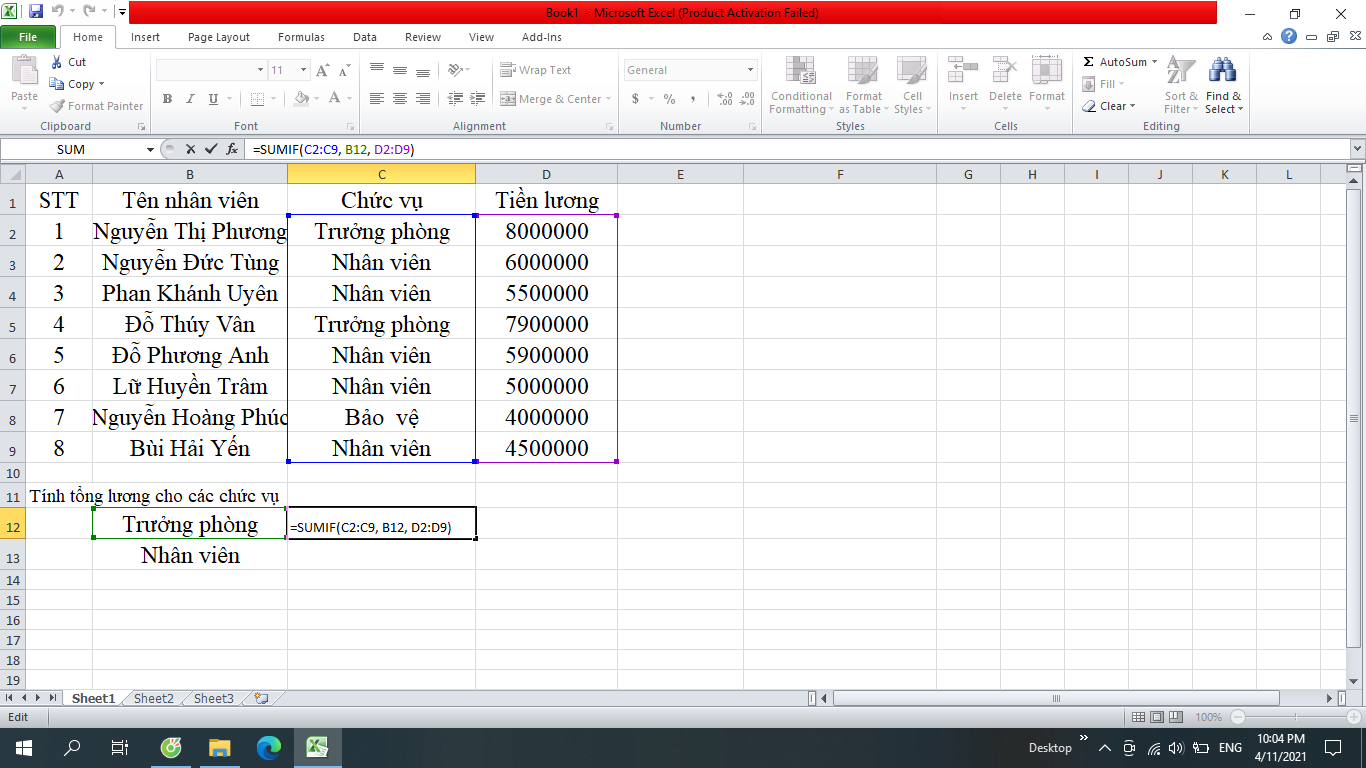
-
Tổng lương cho chức vụ nhân viên: = SUMIF(C2:C9, B13, D2:D9)
Trong đó:
Range: Phạm vi muốn đánh giá theo tiêu chí chức vụ Nhân viên , C2:C9
Criteria: Tiêu chí chức vụ “Nhân viên ” , B13
Sum_range: Phạm vi cần tính tổng - Tiền lương , D2:D9
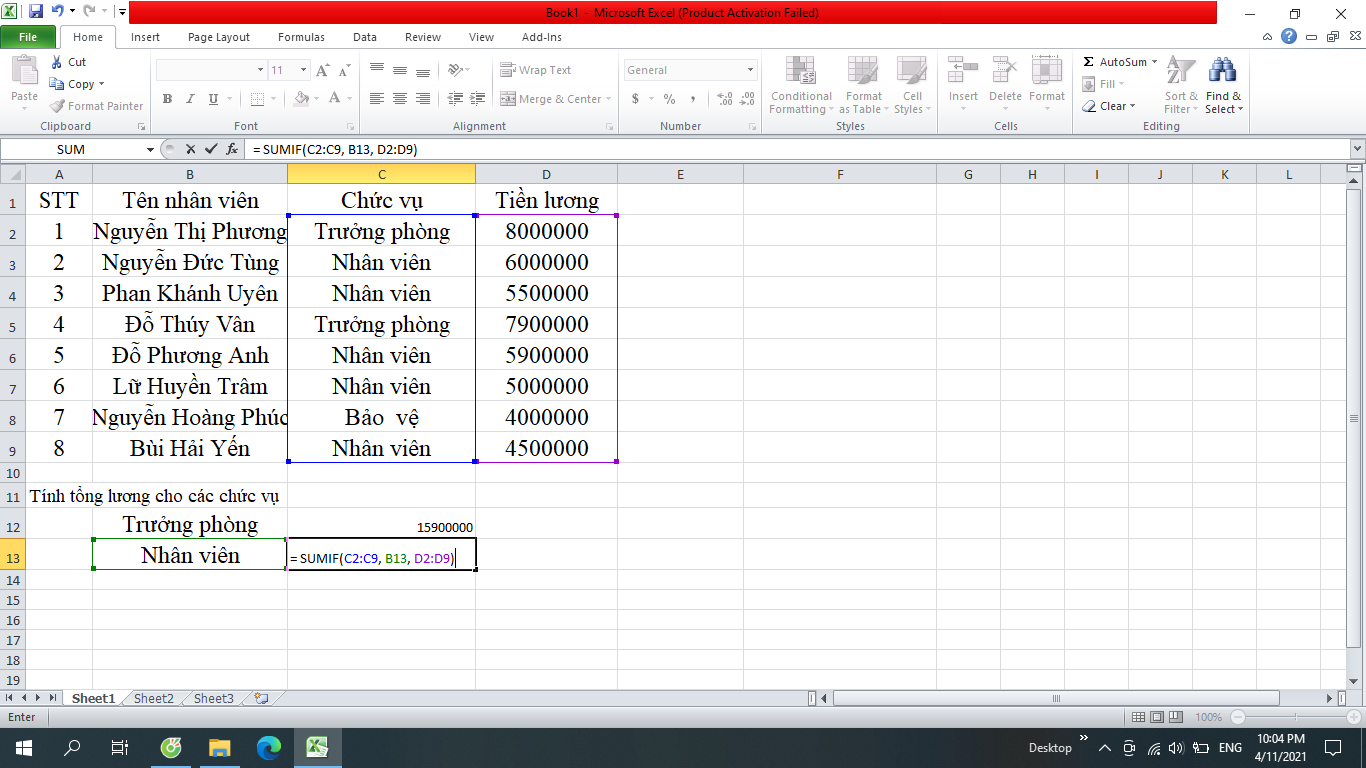
Như vậy, ta được kết quả là:
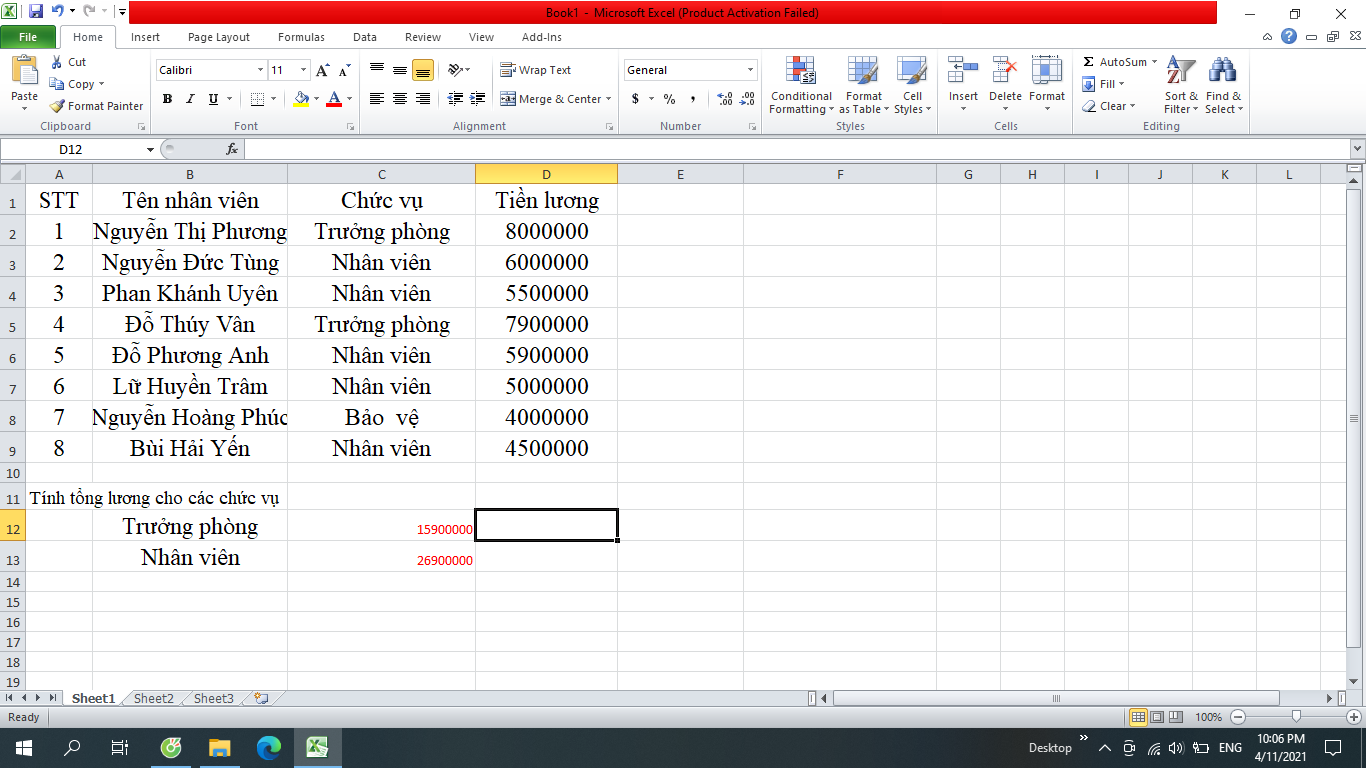
Lưu ý: Giống như hầu hết các hàm Excel khác, SUMIF không phân biệt chữ hoa chữ thường.
3.2. Cách sử dụng hàm Sumif với ngày tháng năm
Ví dụ 2: Cho bảng dưới đây gồm tên các loại sách, giá sách, số lượng, tiền phải trả cho mỗi loại sách và ngày xuất bản. Hãy tính tổng số tiền các loại sách có ngày xuất bản sau ngày 20/11/2000.
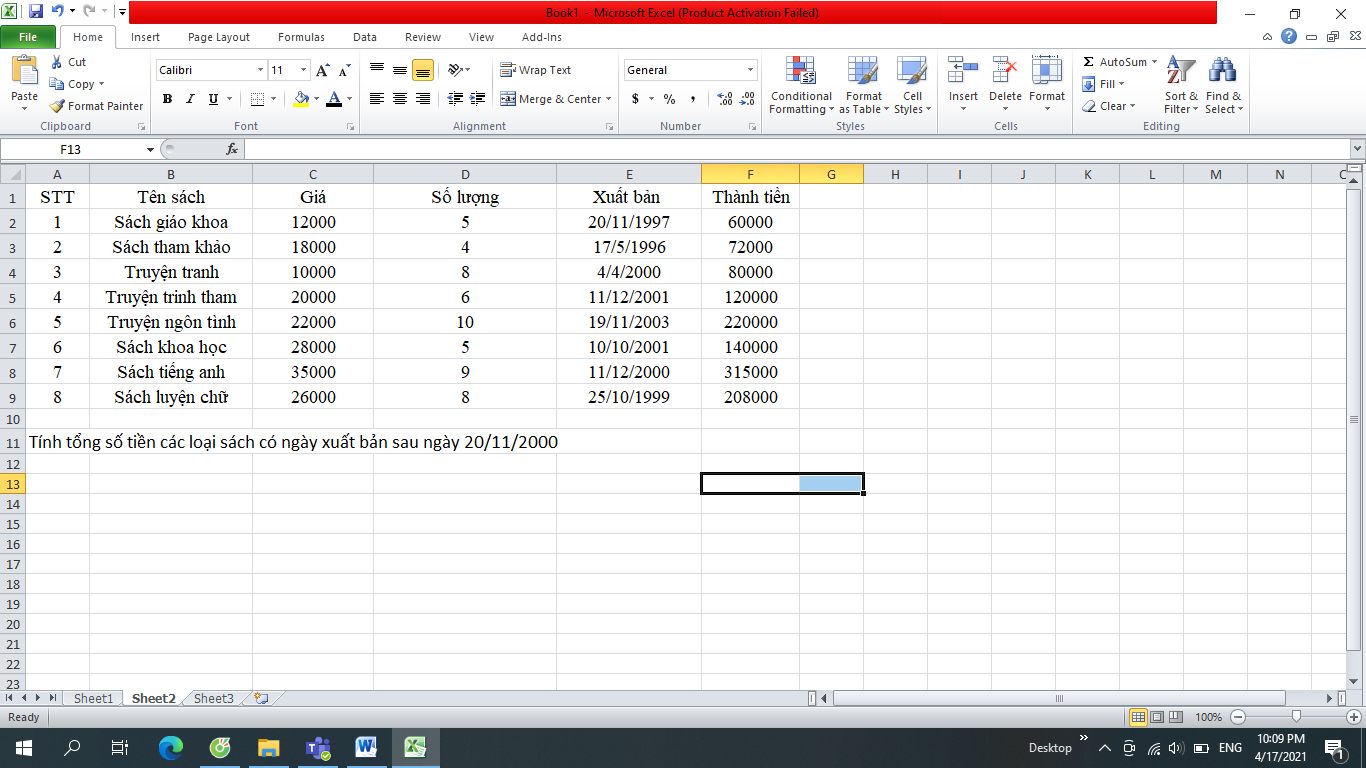
Ta tính theo công thức như sau:
=SUMIF(E2:E9,">20/11/2000",F2:F9)
Trong đó:
- Range: Phạm vi muốn đánh giá theo tiêu chí, đó là ngày xuất bản, E2:E9
- Criteria: Tiêu chí xuất bản sau ngày 20/11/2000, tức là từ ngày 20/11/2000 trở về sau( hiện tại) , “>20/11/2000”
- Sum_range : Phạm vi cần tính tổng - Tiền sách phải trả, F2:F9
Như vậy, Ta được kết quả như sau:
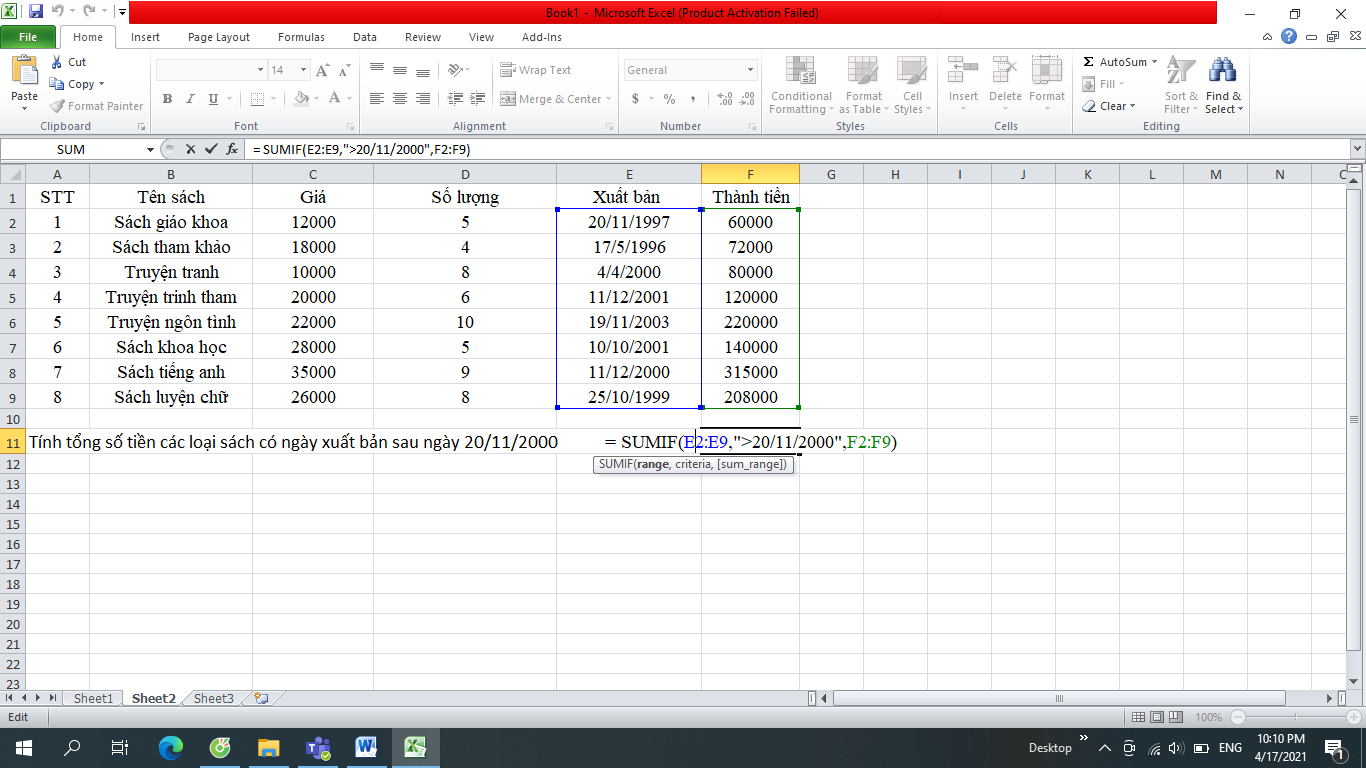
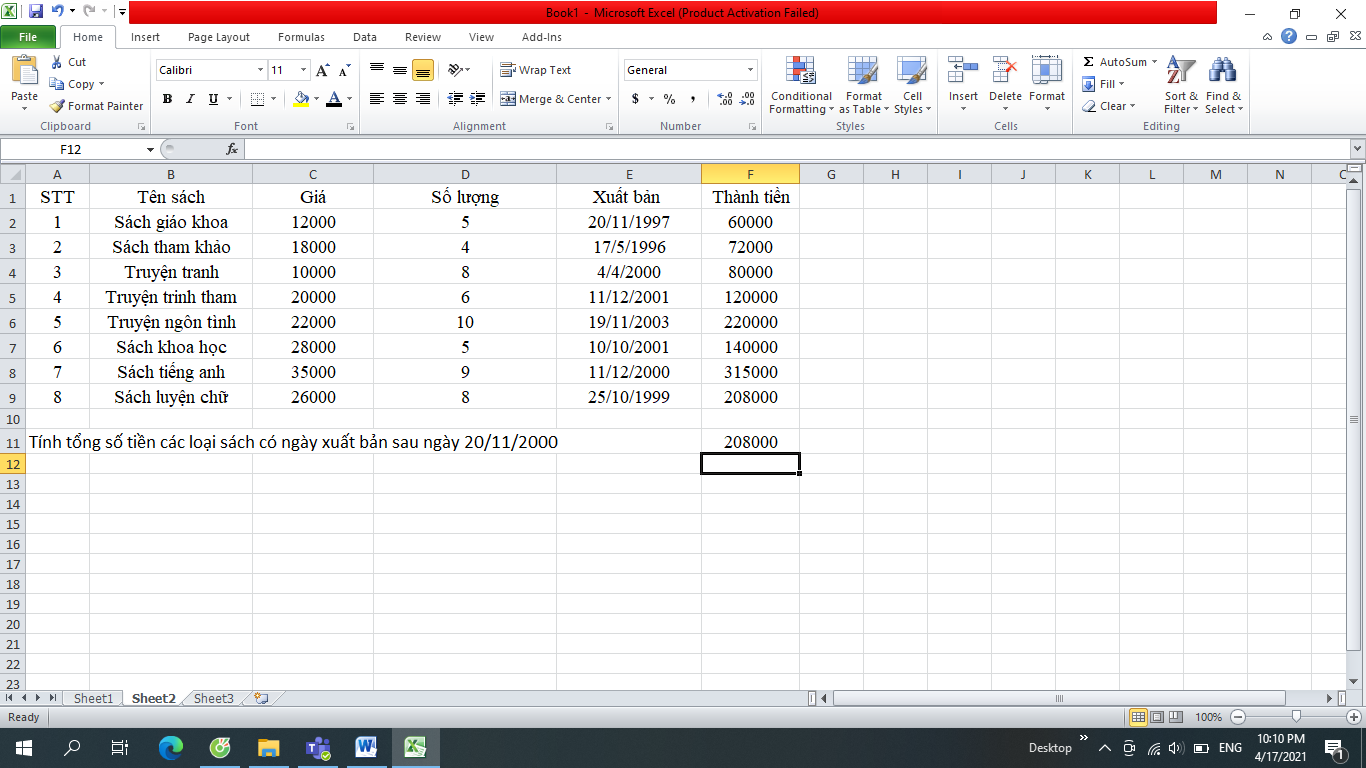
3.3. Các chú ý khi sử dụng hàm SUMIF:
Nếu “sum_range” bị bỏ trống, tổng sẽ được tính theo “Range”.
Phạm vi xác định dạng số có thể được cung cấp là số sẽ không phải dùng đến dấu ngoặc.
Criteria có chứa chữ hay ký hiệu toán học hoặc ngày tháng năm đều phải được đặt trong dấu ngoặc kép "".
Trong Criteria, những ký tự ”?” và “*” đều có thể được sử dụng.
Trong hàm Sumif, không phân biệt chữ viết hoa hay chữ viết thường.
Trong bài viết này chúng ta đã cùng đi tìm hiểu sâu hơn về hàm SUMIF, công thức và cách sử dụng hàm SUMIF. Việc sử dụng thành thạo hàm SUMIF sẽ là một thủ thuật Excel khiến công việc và các bài toán trong thực tế của bạn trở nên đơn giản hơn rất nhiều. Chúc các bạn sử dụng hàm Sumif thành công!